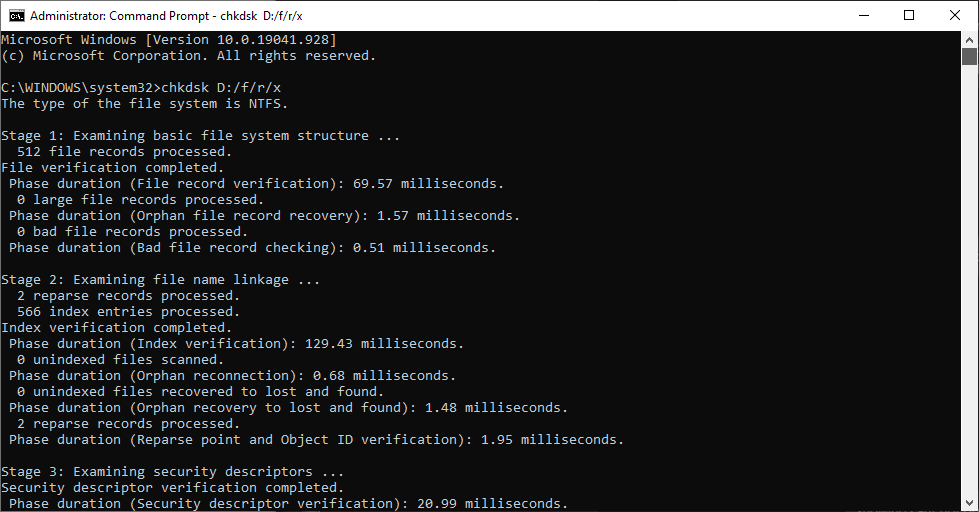Zhrnutie blogu – Ak sa na vašom počítači zobrazuje chybové hlásenie – Pevný disk nie je nainštalovaný, možno nebudete môcť normálne fungovať so systémom. Na rýchle vyriešenie problému použite Sprievodcu rozdelením MiniTool.
Keď spustíte systém a zobrazí sa chybové hlásenie – Pevný disk nie je nainštalovaný, môže to byť alarmujúce. Bolo hlásené, že používatelia HP, Lenovo a Dell boli najviac ovplyvnení touto systémovou chybou. Poďme študovať problém a pravdepodobné príčiny, aby sme našli riešenia v tomto blogovom príspevku.
Najčastejšími príčinami sú zlé nastavenia systému BIOS, poškodený register pevného disku, zlá inštalácia systému Windows, vírus v zavádzacom sektore alebo fyzické poškodenie systému.
Metódy opravy pevného disku, ktorý nie je nainštalovaný v systéme Windows 10
Zoznam obsahu
Ak sa vyskytne problém, ako je napríklad, že pevný disk nie je nainštalovaný pri spustení, postupujte podľa týchto krokov ako predbežnej akcie.
- Reštartovanie počítača – Niekedy sa môže vyskytnúť dočasná chyba v dôsledku systémových chýb a možno ju vyriešiť reštartovaním počítača. Ak sa vám chybové hlásenie nezobrazuje, môžete pokračovať v práci. Ak nevidíte možnosť Reštartovať, skúste Hard Reset stlačením tlačidla napájania. Tým sa vypne váš počítač a teraz ho znova zapnete.
- Skontrolujte fyzické pripojenia – Toto je jeden z najbežnejších problémov pri získavaní chybového hlásenia o tom, že pevný disk nie je nainštalovaný. Možno budete chcieť skontrolovať všetky káblové pripojenia a porty, či nie sú poškodené. Môžete tiež skontrolovať, či pevný disk nie je fyzicky poškodený.
Prečítajte si tiež: Oprava „Nedá sa resetovať počítač. Chyba Chýba požadovaný oddiel disku
Keď ste si istí, že tieto chyby nespôsobujú chybu nainštalovaného pevného disku vo vašom počítači so systémom Windows, je čas nájsť riešenie.
1. Stlačením klávesu F1 spustíte systém Windows –
Ak ide o pevný disk, ktorý nie je nainštalovaný v problémoch s počítačom Dell, potom samozrejme budete potrebovať špecifický príkaz. Používateľom Dell vám príkaz F1 pomôže vstúpiť do nastavenia. Budete musieť overiť konfiguráciu systému BIOS v počítači. Tu môžete zmeniť nastavenia hardvéru a potom spustiť systém.
2. Skontrolujte nastavenia systému BIOS –
Keď pevný disk nie je nainštalovaný v počítači, je možné, že sa odpojil. Zadaním nastavení systému BIOS budete môcť skontrolovať nastavenie a skontrolovať pevný disk v zozname. Reštartujte počítač a stlačením klávesu F2 vstúpte do rozhrania nastavení systému BIOS . Tu skontrolujte správny dátum a čas a potom vstúpte do režimu zavádzania. Uistite sa, že režim zavádzania je nastavený na možnosť Legacy.
3. Diagnostika hardvéru –
Chyba pevného disku Dell nie je nainštalovaná sa dá vyriešiť touto metódou. Keďže všetky počítače Dell majú vstavaný nástroj na diagnostiku hardvéru, používame ho na kontrolu funkčnosti vášho počítača. Reštartujte počítač a potom nepretržite stláčajte kláves F12 a potom v ponuke BIOS vyberte položku Diagnostic. Postupujte podľa pokynov na obrazovke a potom budete môcť diagnostikovať kód chyby.
4. Oprava pri spustení systému Windows –
Je tiež možné, že sa vo vašom počítači vyskytne chyba inštalácie systému Windows, ktorá nakoniec zobrazí chybové hlásenie Pevný disk nie je nainštalovaný. Ak to chcete opraviť, môžeme spustiť Oprava spustenia . Pred čistou inštaláciou je vhodné vytvoriť bootovacie USB z ISO Windows .
Ak chcete počítač opraviť, prejdite do časti Riešenie problémov a otvorte Rozšírené možnosti. V tomto rozhraní vyberte položku Oprava spustenia, aby ste vyriešili problémy súvisiace so spustením systému Windows.
5. Otestujte pevný disk –
Ak nefunguje nič z vyššie uvedeného, je možné, že máte problémy s pevným diskom. Ak chcete skontrolovať, či váš pevný disk obsahuje chybné sektory, spustíme Správcu oddielov, aby sme to skontrolovali. Tu odporúčame použiť MiniTool Partition Wizard, pretože vám umožní rozdeliť pevný disk a skontrolovať ho.
MiniTool Partition Wizard je jedným z najefektívnejších správcov oddielov pre Windows PC. Je schopný vytvárať, klonovať oddiely spolu so spustením benchmarku disku a migráciou OS pre váš počítač. Ak chcete pevný disk pomocou neho otestovať, postupujte podľa nasledujúcich krokov –
Krok 1: Stiahnite si MiniTool Partition Wizard pomocou tlačidla sťahovania nižšie-

Krok 2: Dokončite inštaláciu a potom spustite aplikáciu.
Krok 3: Vyberte disk a kliknite naň pravým tlačidlom myši. Teraz vyberte Test povrchu a kliknite na Začať teraz. Nástroj diagnostikuje pevný disk a zobrazí chybné sektory označené červenou farbou.
Krok 4: Teraz, ak sa nájdu chybné sektory, môžete vykonať dve akcie – odkryť chybný sektor alebo vymeniť pevný disk.
Keď je možné preskočiť na zlé časti pevného disku, môžete tieto bloky označiť ako nepoužiteľné. Tento krok vám pomôže preskočiť a opraviť chybu, že pevný disk nie je nainštalovaný. Ak to chcete vyriešiť, musíte spustiť nasledujúce príkazy na príkazovom riadku CHKDSK /R na skenovanie pevného disku-
Krok 1: Napíšte príkazový riadok do vyhľadávacieho panela v ponuke Štart a spustite ako správca.
Krok 2: Zadajte nasledujúci príkaz a stlačte kláves enter.
Chkdsk D: /f /r /x
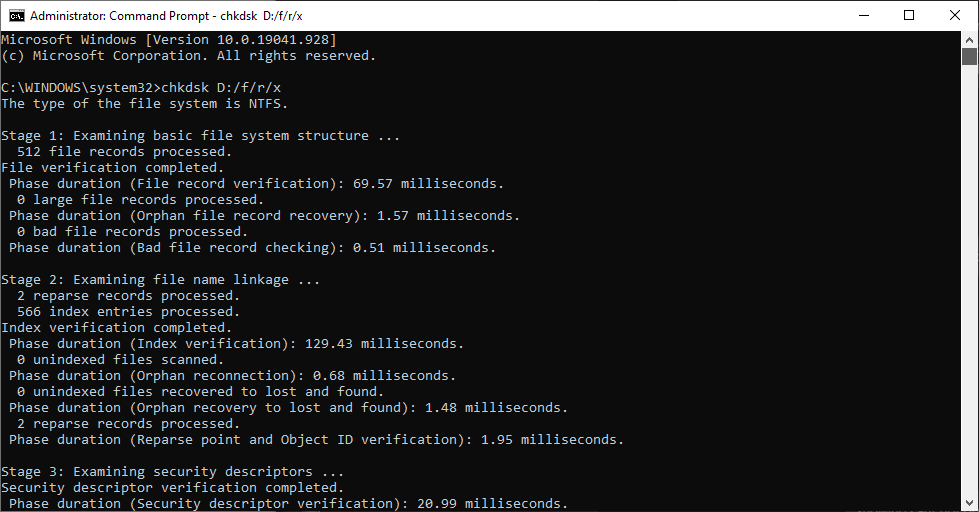
Teraz počkajte, kým prinesie výsledky, a potom môžete skontrolovať, či opravuje problémy s nenainštalovaným pevným diskom. Ak nie, znamená to, že budete musieť vymeniť tento chybný pevný disk.
Na klonovanie pevného disku si budete musieť stiahnuť klonovací softvér pre váš počítač. Tu používame MiniTool ShadowMaker, ktorý vám pomôže ľahko naklonovať disk. Tým sa rýchlo prenesú všetky údaje na pevnom disku vrátane nastavení systému Windows, systémových súborov, registrov, aplikácií a ďalších údajov na iný pevný disk. Pripojte k počítaču ďalší pevný disk a potom vykonajte nasledujúce kroky –
Krok 1: Stiahnite si MiniTool ShadowMaker pomocou tlačidla sťahovania uvedeného nižšie –

Krok 2: Po dokončení inštalácie spustite aplikáciu.
Krok 3: Prejdite na Nástroje a kliknite na Klonovať disk a potom vyberte pevný disk ako zdroj a nový pevný disk ako cieľ. Kliknite na OK.
Krok 4: Tento proces bude nejaký čas trvať a potom budete musieť odpojiť cieľový disk. Po dokončení klonovania disku ho môžete použiť na spustenie počítača a preinštalovanie operačného systému pomocou nového pevného disku.
Často kladené otázky -
Q1. Ako opraviť chybu, že pevný disk nie je nainštalovaný na prenosnom počítači?
Ak chcete problém vyriešiť, budete musieť vyskúšať diagnostiku pevného disku pomocou špeciálneho nástroja, ako je MiniTool Partition Wizard. Medzi ďalšie metódy patrí Oprava spustenia a zmena nastavení systému BIOS.
Q2. Prečo nie je nainštalovaný pevný disk Dell?
Nenainštalované pevné disky Dell je chyba, ktorá sa môže vyskytnúť z mnohých dôvodov, ako je poškodený register, nastavenia systému BIOS alebo fyzicky poškodený hardvér.
Q3. Prečo môj počítač hovorí, že pevný disk sa nenašiel?
Je možné, že sa vo vašom počítači objaví chyba, že pevný disk nie je nainštalovaný, z viacerých dôvodov. Problém s inštaláciou systému Windows, systémové chyby, fyzické poškodenie, zlé pripojenie kábla.
Q4. Čo robiť, ak váš pevný disk spoločnosť Dell nerozpozná?
Na vyriešenie problému použite nástroj DellSupportAssist a ak to nefunguje, môžete vyskúšať vyššie uvedené spôsoby na vyriešenie problému.
Zabaliť-
Ak máte problémy s počítačom s chybovým hlásením – pevný disk nie je nainštalovaný, môže to byť frustrujúce. Dá sa to vyriešiť viacerými spôsobmi, ako je uvedené vyššie. Najlepším spôsobom, ako to vyriešiť, je vyskúšať riešenie problémov v počítači. Ak to nefunguje a pevný disk je chybný, na vyriešenie problému musíte použiť Sprievodcu rozdelením MiniTool.

Dúfame, že vám tento článok pomôže zistiť, ako opraviť pevný disk, ktorý nie je nainštalovaný v počítači. Radi by sme poznali vaše názory na tento príspevok, aby bol užitočnejší. Vaše návrhy a pripomienky sú vítané v sekcii komentárov nižšie. Zdieľajte informácie so svojimi priateľmi a ostatnými zdieľaním článku na sociálnych sieťach.
Radi vás počúvame!
Sme na Facebooku , Twitteri a YouTube . V prípade akýchkoľvek otázok alebo návrhov nám dajte vedieť v sekcii komentárov nižšie. Radi sa vám ozveme s riešením. Pravidelne uverejňujeme tipy a triky spolu s riešeniami bežných problémov súvisiacich s technológiou.
Súvisiace témy-
Ako opraviť chybu Service Control Manager v systéme Windows 10
Nemôžete pridať nový používateľský účet v systéme Windows 10? Tu je Oprava!
Správa diskov sa nenačítava v systéme Windows 10? Tu je Oprava!
Ako vyčistiť pamäť a zvýšiť RAM v systéme Windows